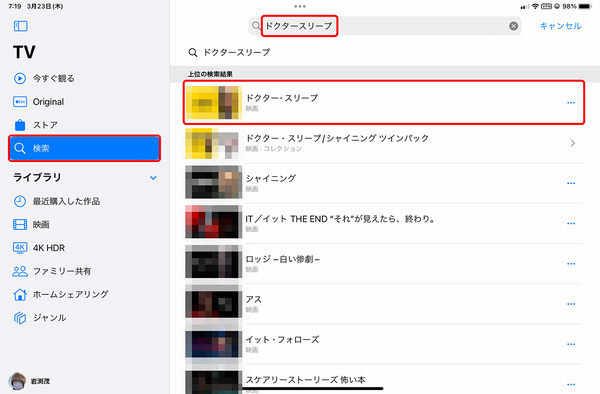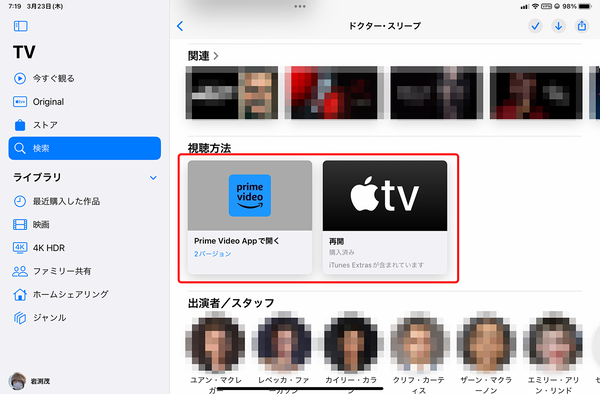iPad miniの魅力を存分に生かす方法③
【活用提案】iPad miniで「YouTube」や「Amazonプライム・ビデオ」などを快適に楽しむコツはこれ!
2023年03月27日 14時00分更新
プライベートな時間を過ごすとき、最適なお供となるのが“動画コンテンツ”だ。今では「YouTube」や各種の動画配信など多種多様なサービスがあるので、映画やドラマ、スポーツ観戦など、思いのままに楽しむことができる。
動画コンテンツを楽しむ際にも、iPadは大活躍する。なぜならiPadは、どのシリーズでも高精細な画面とスピーカーを搭載していて、迫力満点の映像と音で楽しめるからだ。中でもiPad miniは持ち運びにピッタリなサイズ感なので、いつでもどこでも楽しめるというアドバンテージがある。
そこで今回は、iPad miniで動画コンテンツを存分に楽しむための方法について紹介していこう。
動画配信サービスを便利に楽しむコツ
「Netflix」「Amazonプライム・ビデオ」「Disney+」など、今や動画配信サービスは花盛りだ。まずは、iPad miniで動画配信サービスを楽しむためのコツを覚えておくと、より快適に楽しめるようになるはずだ。
●見たい作品を効率よく検索する
最近は、複数の動画配信サービスと契約している人が増えていると思われるが、それらの中から「目当ての作品を探すのが面倒」だと感じている人は少なくないだろう。見たい作品が、自分の契約しているどのサービスで配信されているかを探す場合、それぞれのサービスで検索していては非常に手間がかかる。そこで知っておきたいのが、コンテンツを横断的に検索する方法だ。
実は、iPad miniに最初から入っている「Apple TV」アプリは、「Apple TV+」のコンテンツを視聴するだけでなく、動画配信サービス各社のコンテンツを探す機能も備わっている。このアプリで検索すれば、一発で見たい作品を探せるのだ。
「Apple TV」アプリで検索できるサービスは次のとおり。これらのサービスを利用しているなら、ぜひ活用してほしい。
・Amazonプライム・ビデオ
・Disney+
・Hulu
・dTV
・FOD
・Paravi
・ビデオマーケット
・ABEMA
・Apple Music
・バンダイチャンネル
なお、「Netflix」や「U-NEXT」には非対応。これらのサービスを利用している人は、Google検索を使う方法がおすすめだ。

この連載の記事
-
第25回
Apple
【活用提案】iPad miniをシステム手帳として使おう! データの検索も連携も簡単だ -
第24回
Apple
【活用提案】スマホより断然便利! 持ち運びしやすいiPad miniなら出先での”調べもの”も自在にこなせる! -
第23回
Apple
【活用提案】iPadの「ブック」アプリは「Apple Books」も読めるし、PDFファイルの管理もバッチリ! -
第22回
Apple
【活用提案】Kindle本をiPadで手軽にオーディオブック化! ”ながら読書”や”学び直し”にも好適! -
第21回
Apple
【活用提案】iPadでKindle本を読むときはこの技を使うべし! ちょっとの工夫で使い勝手がアップ! -
第20回
Apple
【活用提案】iPadで「OneDrive」を使えば、Windowsパソコンとのデータ連携が断然やりやすくなる! -
第19回
Apple
【活用提案】リモートデスクトップアプリを使ってiPadからWindowsパソコンをリモート操作する -
第18回
Apple
【活用提案】iPadをWindowsパソコンのサブディスプレーや液タブにできる便利アプリはこれ! -
第17回
Apple
【活用提案】iPadで「タグ」を使ってファイルをスッキリ整理! 「圧縮」「共有」の役立ちワザも紹介 -
第16回
Apple
【活用提案】ファイルの移動やコピーもタッチ操作で簡単! iPad「ファイル」アプリの基本操作を覚えよう! - この連載の一覧へ